现在有很多方法可以使文档共享,那么在钉钉中如何文档共享呢?下面小编给大家整理了相关步骤介绍,感兴趣的小伙伴不要错过哦! 钉钉如何文档共享?钉钉文档共享方法教程 1、首先打
现在有很多方法可以使文档共享,那么在钉钉中如何文档共享呢?下面小编给大家整理了相关步骤介绍,感兴趣的小伙伴不要错过哦!
钉钉如何文档共享?钉钉文档共享方法教程
1、首先打开钉钉,点击底部的【工作台】。
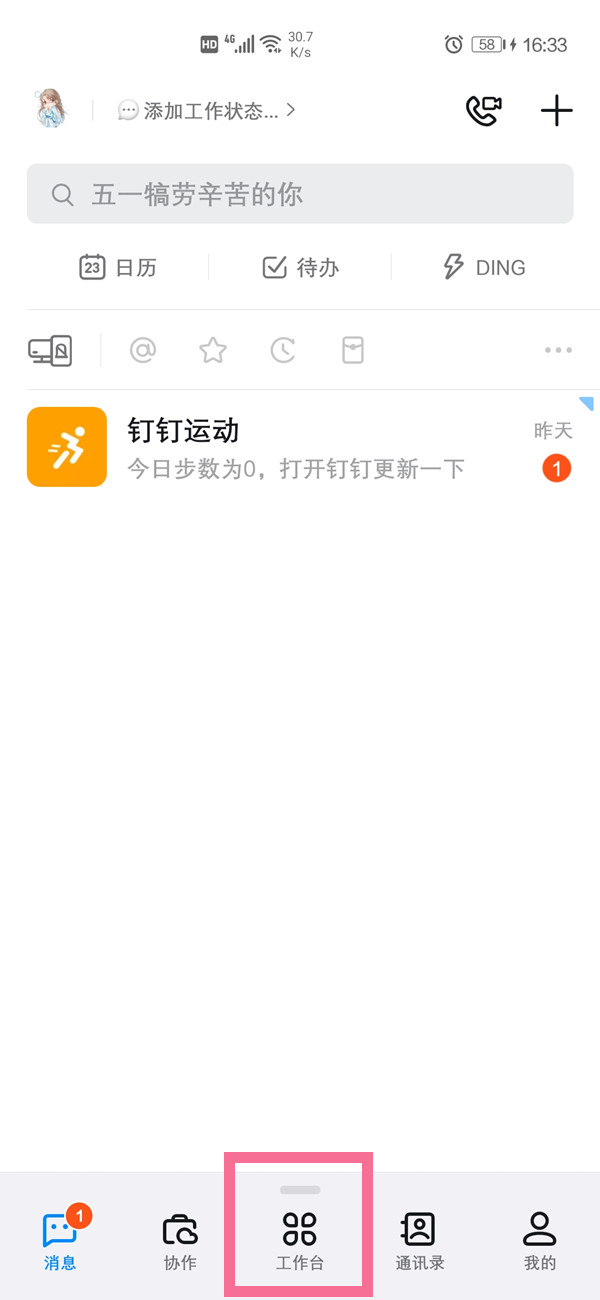
2、然后找到协同效率按钮,点击【钉盘】。
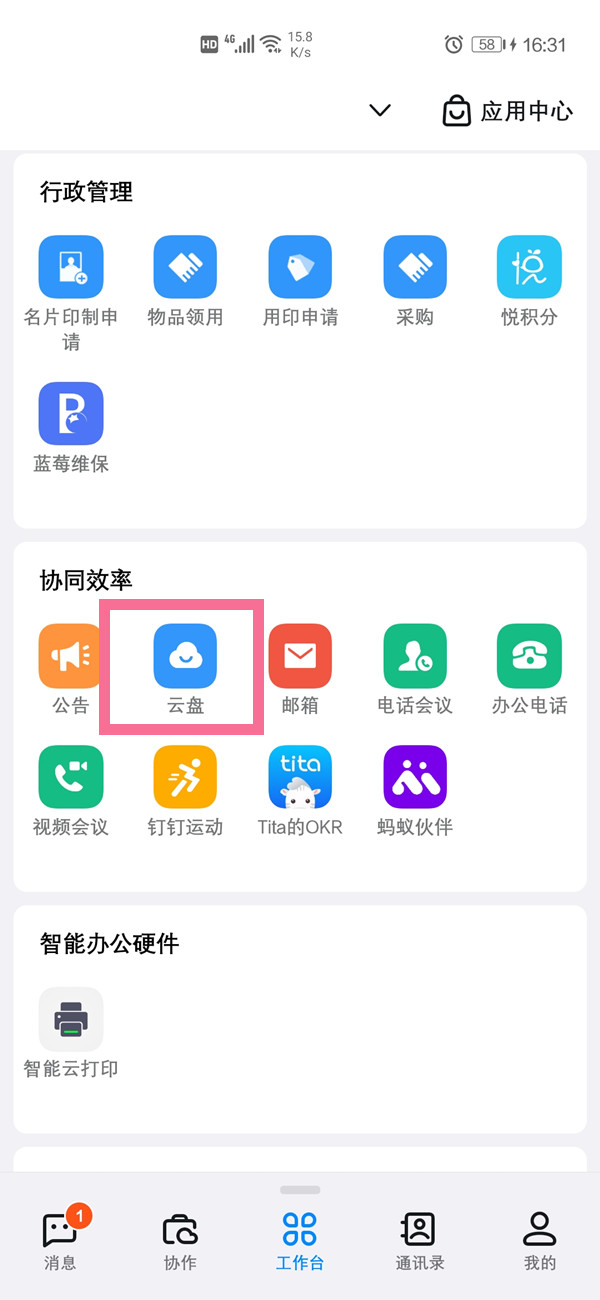
3、接着选择上部的倒三角图标切换企业,在企业盘中选择【+】即可创建共享文档。
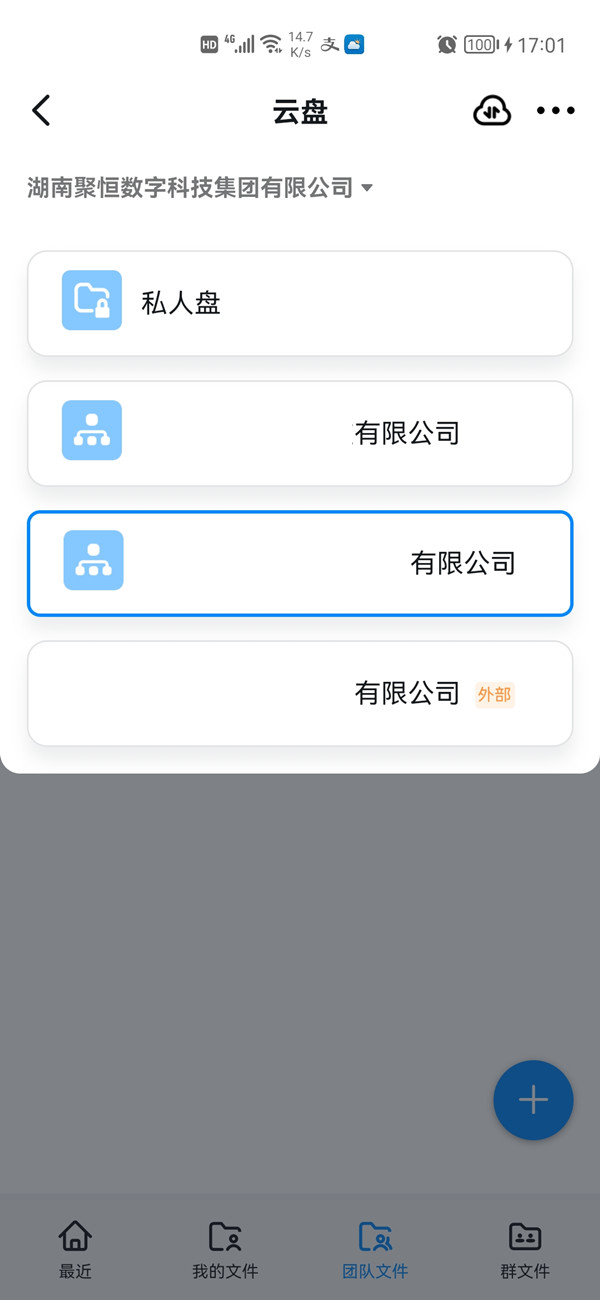
谢谢大家的阅读这篇钉钉文档共享方法教程,希望本文能帮助到大家!更多精彩教程请关注自由互联!
